在智能手机日益普及的今天,手机的熄屏时间设置往往被我们忽视,然而,这一看似微不足道的选项,实际上却直接影响着我们的使用效率、设备寿命以及隐私安全。本文将从四个维度深入探讨手机熄屏时间的设置与优化方案,助你全面掌握熄屏时间的“黄金法则”。
一、熄屏时间设置的基础知识:安卓与iOS系统的路径解析
1. 安卓系统:品牌多样化的设置路径
安卓手机的品牌众多,各家厂商在系统界面上略有不同,但熄屏时间的设置逻辑基本相同。通用的设置路径为:
设置→ 显示与亮度/锁屏与密码→ 自动锁屏/休眠→ 选择时间(一般在15秒至30分钟不等)。
主流品牌示例:
华为/荣耀:设置 → 显示与亮度 → 休眠 → 选项包括15秒、30秒、1分钟、2分钟、5分钟、10分钟及永不。
小米/Redmi:设置 → 息屏与锁屏 → 自动锁屏,部分机型支持“息屏显示”功能。
OPPO/一加:设置 → 显示与亮度 → 自动息屏,支持“阅读模式”等场景化选项。
三星:设置 → 锁定屏幕 → 屏幕自动关闭,支持“智能锁定”功能。
隐藏技巧:在某些安卓机型中,用户可以通过开发者选项进一步调整屏幕超时的精度,或通过语音助手如Bixby、小爱同学发出指令来快速设置熄屏时间。
2. iOS系统:简洁的设置路径
iPhone的熄屏时间设置较为固定,但需注意与“自动锁定”的关联。设置路径为:
设置→ 显示与亮度→ 自动锁定→ 选项包括30秒、1分钟、2分钟、3分钟、4分钟、5分钟及永不。
特殊场景:
低电量模式:开启后自动锁定时间缩短为30秒;
引导式访问:可在辅助功能中开启,临时锁定屏幕不熄灭(适用于儿童模式或考试场景)。
iOS17及以上:新增“待机显示”功能,可在充电时横屏展示息屏时钟,但需保持连接电源。
误区提醒:“永不”选项虽然方便,但会显著增加电量消耗,并可能导致屏幕烧屏,尤其是OLED屏幕用户需谨慎。
二、熄屏时间设置的“黄金法则”:按场景优化提升效率
1. 日常使用:1-2分钟的最佳选择
适用场景:浏览社交软件、快速回复消息、查看通知等。
逻辑分析:避免频繁解锁,同时防止手机长时间亮屏导致电量浪费。
数据支持:测试显示,熄屏时间从30秒延长至1分钟,日均耗电量仅增加2%-3%。
2. 阅读/导航:5-10分钟的沉浸式体验
适用场景:电子书阅读、地图导航、视频播放等。
优化方案:
安卓用户可开启“阅读模式”或“全局深色主题”,部分机型支持“屏幕常亮”功能;
iOS用户可使用“引导式访问”锁定当前应用,或通过“快捷指令”自动延长熄屏时间。案例:某用户通过快捷指令设置“当打开Kindle时,自动将熄屏时间改为10分钟”,使阅读流畅度提升了40%。
案例:某用户通过快捷指令设置“当打开Kindle时,自动将熄屏时间改为10分钟”,使阅读流畅度提升了40%。
适用场景:会议PPT展示、产品演示、拍照计时器等。
风险提示:OLED屏幕长时间显示静态图像可能导致“烧屏”,且忘记关闭“永不”选项可能引发夜间电量过度消耗。
展开全文
替代方案:使用“时钟”小组件或第三方应用模拟常亮效果,并搭配智能手表的“找手机”功能,远程锁定屏幕。
三、熄屏时间背后的技术博弈:省电、寿命与体验的三角关系
1. 耗电真相:熄屏时间与续航的关系
LCD屏幕:背光模块持续工作,每分钟耗电约0.5%-1%(视亮度而定)。
OLED屏幕:像素点独立发光,显示黑色时几乎不耗电,但静态图像(如时钟)会加速老化。实测数据:iPhone13(OLED)在熄屏时间从30秒改为5分钟时,连续视频播放续航减少12分钟;小米13(OLED)开启“息屏显示”后,日均耗电增加8%-15%。
实测数据:iPhone13(OLED)在熄屏时间从30秒改为5分钟时,连续视频播放续航减少12分钟;小米13(OLED)开启“息屏显示”后,日均耗电增加8%-15%。
烧屏原理:OLED像素点寿命有限,长时间显示同一内容会导致残留影像。
高危行为:设定熄屏时间为“永不”并显示静态壁纸,固定显示地图界面超过30分钟等。
预防措施:使用动态壁纸或“屏幕保护程序”,定期变换显示内容。
3. 系统级优化:厂商如何省电
AI预加载:华为EMUI、小米MIUI等系统会学习用户习惯,提前调整熄屏时间。
传感器联动:光线传感器会在环境光变暗时自动缩短熄屏时间;距离传感器则在手机平放桌面时提前熄屏。
案例:三星GalaxyS23通过“智能休眠”功能,识别用户注视时延迟熄屏,实测节省15%电量。
四、高级玩法:用“熄屏时间”解锁隐藏功能
1. 安卓专属:通过ADB命令自定义超时时间
适用场景:需要超长熄屏时间(如监控摄像头),但系统无“永不”选项。
步骤:开启开发者选项与USB调试,连接电脑后输入ADB命令:adbshellsettingsputsystemscreen_off_timeout3600000(数值单位为毫秒,3600000即为1小时)。
2. iOS捷径自动化:动态调整熄屏时间
示例:晚上10点后自动将熄屏时间改为30秒,连接车载蓝牙时延长至5分钟。
创建方法:打开“快捷指令”App,选择触发条件,添加操作“设定自动锁定”并选择时间。
3. 第三方工具推荐:精准控制熄屏时间
安卓工具:Caffeine(临时禁用熄屏),ScreenTimeoutToggle(快速切换预设熄屏时间)。
iOS工具:AutoLockTimer(在控制中心添加熄屏时间快捷按钮),StayAlive(利用辅助触控模拟“永不”选项)。
熄屏时间的设置从最初的“15秒强制熄屏”演变到如今的“AI动态调整”,反映了手机厂商对用户体验的深刻理解。作为用户,我们不应盲目追求最长或最短的熄屏时间,而应根据使用场景、屏幕类型和续航需求做出合理决策。最后,定期检查熄屏时间设置,或许你的手机正因一个过时的配置,悄悄消耗着电量与寿命!返回搜狐,查看更多